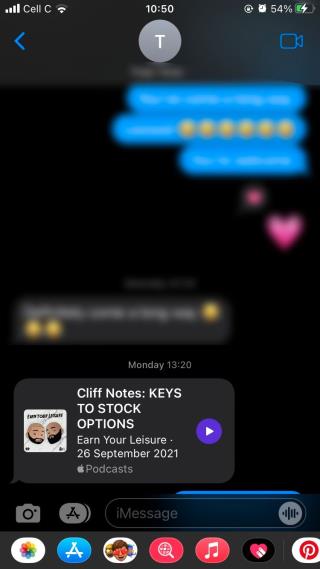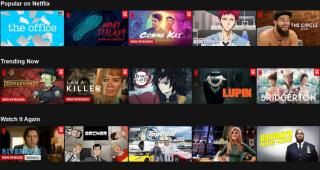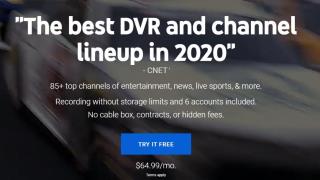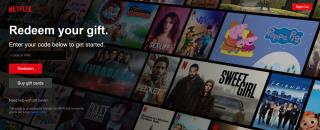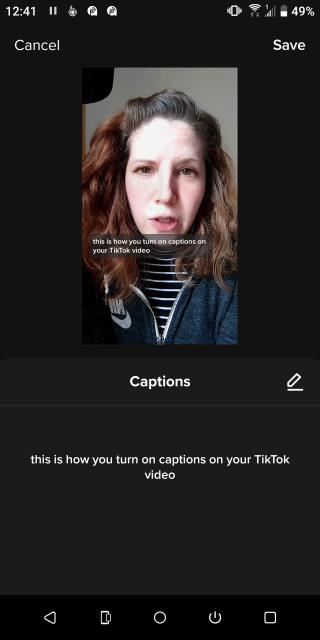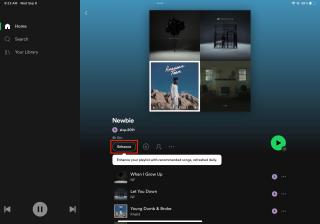iOSta Uzamsal Sesle Netflix Nasıl İzlenir

360 derecelik bir surround ses deneyimi yaratan iPhone'un uzamsal ses özelliği sayesinde Netflix'i daha sürükleyici bir şekilde izleyebilirsiniz.
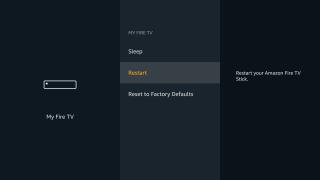
Yani Amazon Fire TV Stick'iniz olması gerektiği gibi çalışmıyor. Belki arabelleğe alınan videonuz var, belki uzaktan kumanda çalışmayı durdurdu veya belki de hiç açılmıyor.
Neyse ki, onu tekrar başlatmak için deneyebileceğiniz birkaç şey var. Fire Stick'iniz çalışmadığında yapmanız gerekenlere bir göz atalım.
Her şeyden önce, Fire TV Stick'inizin doğru şekilde kurulduğundan emin olun. Kulağa bariz gelebilir, ancak kablolar zamanla kolayca gevşeyebilir. Cihaz tamamen yanıt vermiyor gibi görünüyorsa, TV'nizde de farklı bir HDMI bağlantı noktası deneyin.
Ayrıca, Stick'inize düzgün şekilde güç verildiğinden, bir duvar prizine veya anahtarlı uzatma kablosuna bağlı olduğundan ve hala varsa orijinal güç adaptörünü kullandığınızdan emin olun.
Güç için TV'nizin yedek USB bağlantı noktalarından birini kullanmayın. TV'nizin arkasında bir kablonun daha az olması cazip gelse de, bir Fire Stick'in güvenilir bir şekilde çalışmasını sağlamak için her zaman yeterli miktarda enerji vermezler.
Bazı zamanlar tam olarak çalışsa bile, rastgele yeniden başlatmalar ve hatta önyükleme döngüleri olasıdır.
Fire TV Stick, her zaman takılı ve bağlı kalacak şekilde tasarlanmıştır. Ancak, bağlantı sorunları veya başarısız güncellemeler de dahil olmak üzere, ara sıra yeniden başlatma ile birçok sorunu çözebilirsiniz.
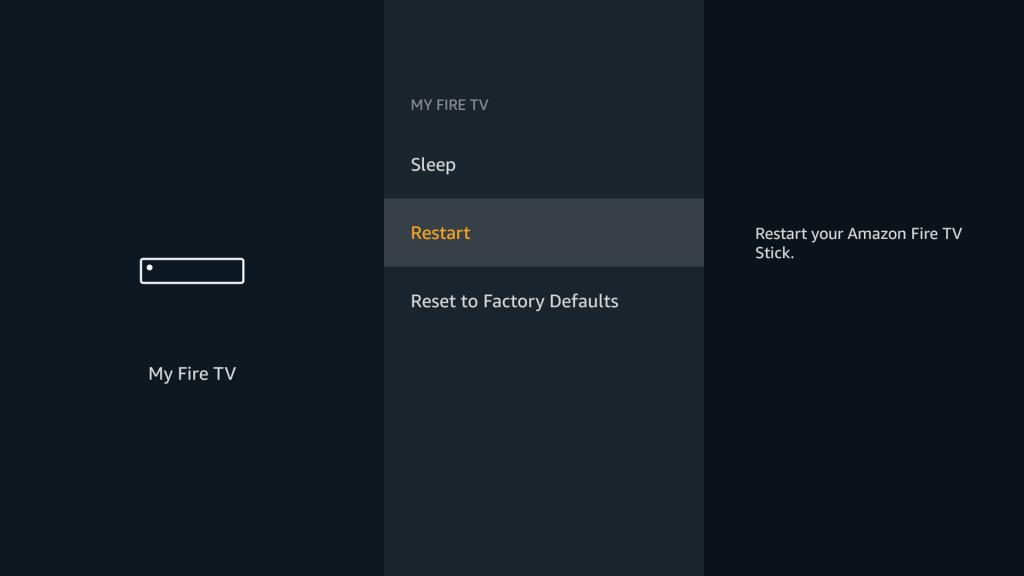
Bir Fire Stick'i yeniden başlatmanın üç farklı yolu vardır.
Genel olarak yavaş bir performansa sahipseniz, videoyu arabelleğe alıyorsanız veya ana arayüz hiç yüklenmiyorsa, bunun sorumlusu ağ bağlantınız olabilir.
Wi-Fi bağlantınız olup olmadığını kontrol etmek için Ayarlar > Ağ'a gidin . Sinyal gücünü buradan da kontrol edebilirsiniz. Kötüyse, internet bağlantınız ne kadar hızlı olursa olsun, daha düşük hızlarla karşılaşırsınız. Bu, arabelleğe alma veya resminizin kalitesinde azalma gibi şeylere yol açabilir.
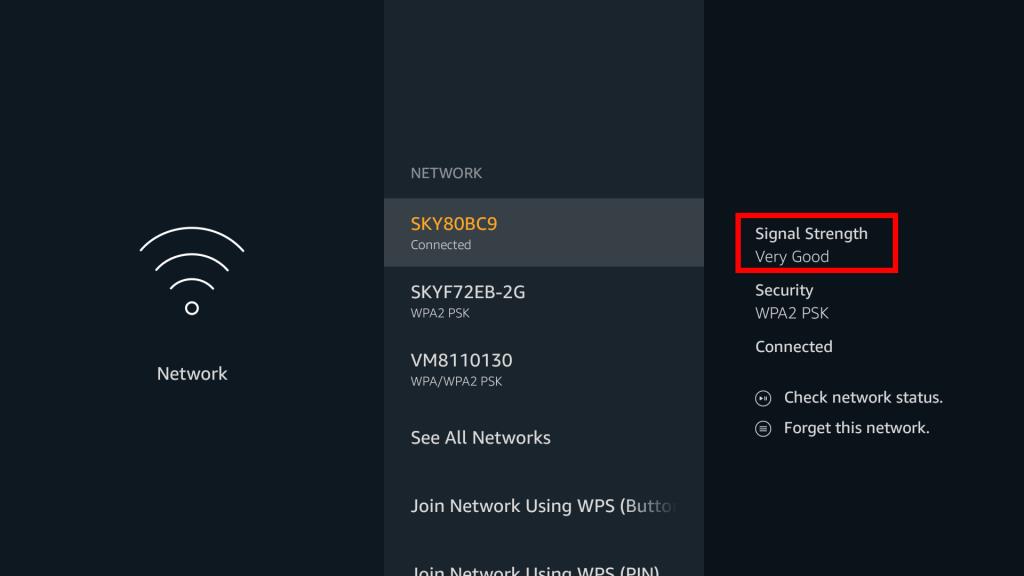
Bunu çözmenin tek yolu, Fire Stick'i veya yönlendiricinizi birbirine daha yakın olacak ve ikisi arasındaki sinyali engelleyen daha az nesneye sahip olacak şekilde hareket ettirmektir.
Bağlantıların kesilmesi veya diğer Wi-Fi sorunları için yönlendiricinizi hızlı bir şekilde yeniden başlatmak da genellikle yardımcı olabilir.
Tüm Fire Stick sorunları mutlaka cihazınıza özgü değildir. Yazılımda, performansını etkileyen hatalar olabilir. Bunu aşmak için cihazınızın yazılımının güncel olduğundan emin olun.
Amazon, Fire TV Stick'inizi her zaman takılı ve bağlı bırakmanızı önerir. Bu, güncellemelerin arka planda gerçekleşmesini sağlar ve devam ederken çubuğu çıkarma riskiniz olmaz.
Güncellemeler otomatik olarak gerçekleşmelidir, ancak mevcut olup olmadığını kontrol edebilir ve gerekirse işlemi manuel olarak başlatabilirsiniz. Başlamak için Ayarlar > Fire TV'm > Hakkında > Güncellemeleri Kontrol Et'e gidin.
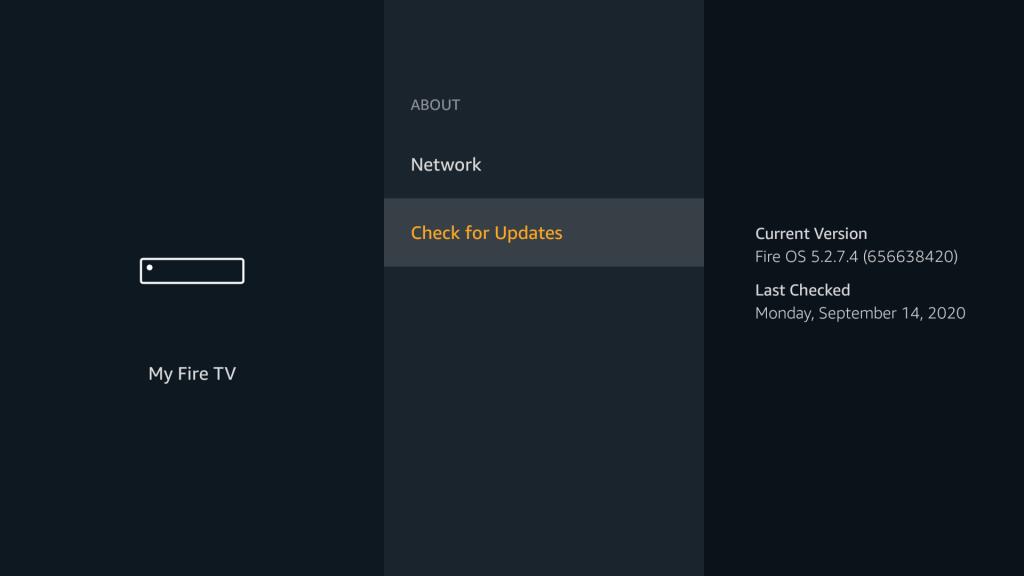
Fire Stick'inize yüklemeniz gereken birçok harika uygulama var . Ancak bazen düzgün çalışmayı bırakabilirler veya beklenmedik bir şekilde çökmeye devam edebilirler. Bu olduğunda, düzeltmenin üç yolu vardır.
İlk olarak, uygulamalarınızın güncel olduğundan emin olun. Fire Stick yazılımının kendisinde olduğu gibi, bu otomatik olarak gerçekleşmelidir, ancak bunu manuel olarak yapabilirsiniz. Ayarlar > Uygulamalar > Yüklü Uygulamaları Yönet seçeneğine gidin . Arızalı uygulamayı seçin ve varsa bir güncelleme yükleyebilirsiniz.
Bunu başaramazsanız, uygulamayı sıfırlayabilirsiniz. Aynı menü seçeneğinden, onarmak istediğiniz uygulamayı seçin ve Önbelleği temizle öğesini seçin . Bu, uygulamanın geçici olarak kaydettiği ve bazen sorunlara neden olabilecek tüm dosyaları ve verileri siler.
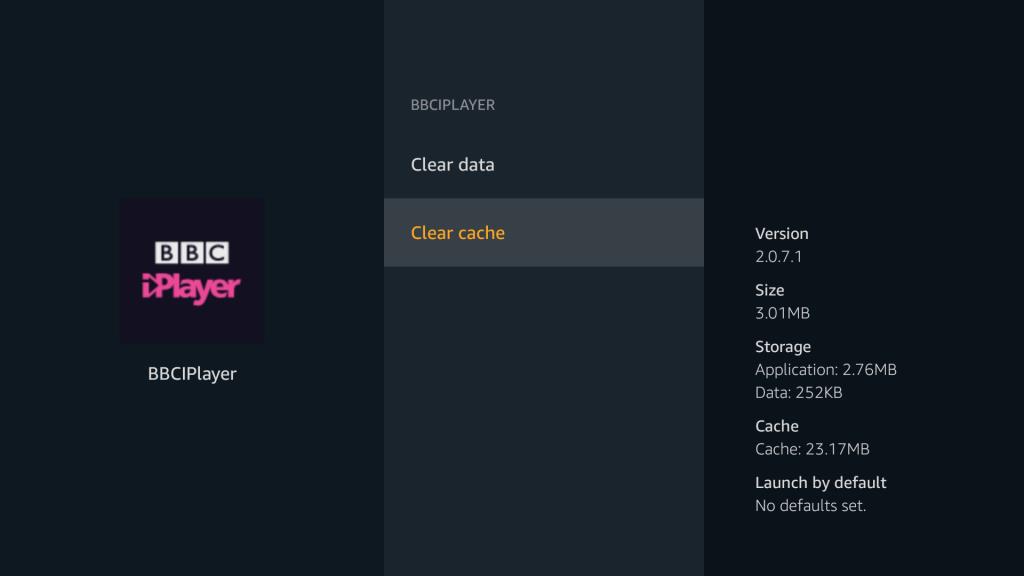
Bu hala sorunu çözmezse, aynı menüye tekrar gidin ve Verileri temizle öğesini seçin . Bu, uygulamayı tamamen sıfırlar. Tüm oturum açma ayrıntıları dahil olmak üzere sıfırdan yeniden ayarlamanız gerekir.
Ayrıca, kullanmadığınız uygulamaları kaldırmanın Fire TV Stick'inizi hızlandırmaya yardımcı olabileceğini unutmayın .
Fire Stick uzaktan kumandanız artık çalışmıyorsa, tekrar çalıştırmak için deneyebileceğiniz birkaç şey vardır. Çoğu zaman, Fire Stick'in kendisini yeniden başlatmak yeterli olacaktır.
Değilse, Ana Ekran düğmesini 20 saniyeye kadar basılı tutarak bir Fire TV Stick uzaktan kumandasını sıfırlayabilir ve onarabilirsiniz .
Ayrıca pilleri çıkarıp tekrar takmayı veya yeni bir çiftle değiştirmeyi deneyin. Pil konektörlerini, hazır olduğunuzda temizlemek için hızlı bir şekilde silin.
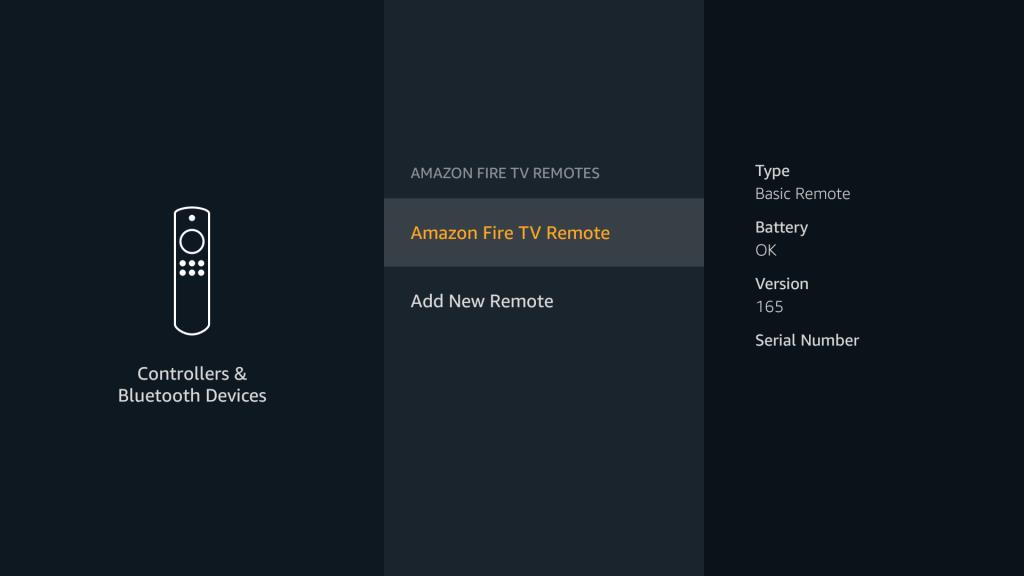
Bu şeyler işe yaramazsa, uzaktan kumanda bozulabilir. Endişelenmeyin, satın alabileceğiniz pek çok yedek Fire Stick uzaktan kumandası var ve onun gelmesini beklerken telefonunuzu kontrol cihazı olarak kullanabilirsiniz.
Nasıl kurulacağına ilişkin ayrıntılar için Fire Stick uzaktan kumandanın nasıl eşleştirileceğine ilişkin kılavuzumuza bakın .
Son olarak, nükleer seçenek. Diğer her şeyi denediğinizde ve Fire Stick'iniz hala düzgün çalışmıyorsa, onu fabrika ayarlarına geri yükleyebilir ve yepyeniymiş gibi yeniden kurabilirsiniz.
Gidin Ayarlar> My Fire TV> Fabrika Ayarlarına Geri istendiğinde, onaylamak.
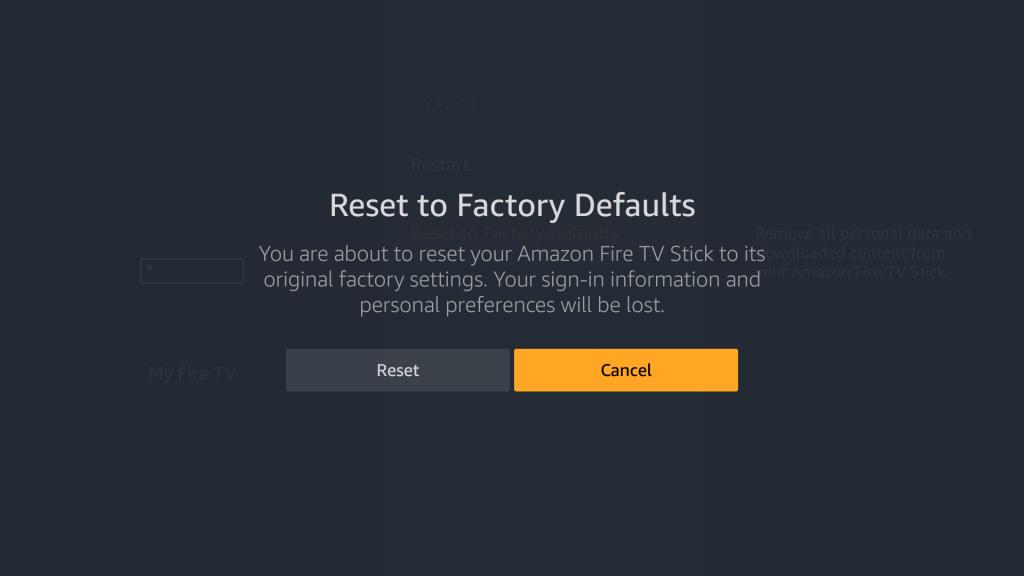
Bu yapıldıktan sonra, tüm kurulum sürecinden tekrar geçmeniz gerekecek. Bu, Amazon hesap ayrıntılarınızı girmeyi ve tüm uygulamalarınızı yeniden yüklemeyi içerir. Ayarlarınızda yaptığınız diğer değişiklikler kaybolacak, ancak İzleme Listeniz gibi şeyler süreçten sağ çıkacak.
Amazon Fire TV Stick oldukça güvenilirdir ve çalışmayı bıraktığında genellikle düzeltilmesi oldukça kolaydır. Güç ve bağlantı sorunları büyük olasılıkla hatalıdır ve yalnızca bunları kontrol ettiğinizde, uygulamaları sıfırlama veya ayarlara çok fazla girme konusunda endişelenmeniz gerekir.
Elbette bazen cihaz tamir edilemez durumda olabilir. Bu durumda, onu yepyeni bir Fire Stick ile değiştirmeniz gerekecek veya bunun yerine Roku gibi bir alternatif düşünebilirsiniz.
360 derecelik bir surround ses deneyimi yaratan iPhone'un uzamsal ses özelliği sayesinde Netflix'i daha sürükleyici bir şekilde izleyebilirsiniz.
Apple, keyfini çıkarabileceğiniz daha fazla podcast keşfetmenize yardımcı olan yeni özelliklerle Apple Podcast'lerdeki deneyiminizi kişiselleştiriyor. Apple Podcasts kişisel öneriler özellikleri, Apples iOS 15 güncellemesiyle birlikte gelen pek çok özellikten bazılarıdır.
Netflix, inanılmaz derecede kullanışlı bir akış hizmetidir ve neredeyse her yerde kullanılabilir. Konsollar, bilgisayarlar, telefonlar, tabletler ve TV'lerin hepsinin, Netflix hesabınızda oturum açmanıza ve içeriğin keyfini çıkarmanıza olanak tanıyan kendi özel uygulamaları vardır. Küçük dozlarda veya maraton kanatlarında olsun.
Uzun tarihi boyunca, Disney bir şirket olarak izleyicileriyle birlikte değişti. O zaman belirgin olmasa da, en sevdiğimiz Disney filmlerinde çocuklar için uygun olmayan ve bu nedenle Disney+'tan kaldırılmış birkaç sahne var.
Netflix, akıllı TV'niz de dahil olmak üzere güneşin altındaki her cihazda kullanılabilir. Netflix'i kurduğunuzda, ayrıntılarınızı hatırlamalı ve oturumunuzu açık tutmalıdır.
Artık Disney+'ta evde en sevdiğiniz Marvel filmlerini izlerken IMAX deneyiminin keyfini çıkarabilirsiniz.
YouTube'da izlemek için yeni içerik arayan bir teknoloji aşığı mısınız? YouTube, eğlence için harika bir platform ve ilginç bulduğunuz konular hakkında fikir edinmek için harika bir yerdir.
Çekici bir YouTube profil resmi, diğer YouTube kullanıcılarına sizinle ilgili harika bir ilk izlenim verebilir. Ayrıca potansiyel aboneleri ve aktif izleyicileri kanalınıza çekebilir.
En son verilere göre, ortalama bir Amerikan hanesi artık kablolu TV için ayda 200 dolardan fazla ödüyor.
Netflix, diğer akış hizmetlerine kıyasla ekonomiktir, ancak toplam maliyet zamanla çok fazla hale gelebilir. Bunu düzeltmek için birkaç kolay adımda hediye kartlarından ve promosyon kodlarından yararlanabilirsiniz. Size tam olarak nasıl olduğunu söyleyebiliriz.
TikTok'ta yeniyseniz, uygulamanın sunduğu özelliklerin sayısı göz korkutucu görünebilir. Örneğin, bir video oluşturduğunuzda, farklı şarkılar ekleyebilir, çeşitli filtreler kullanabilir, iki videoyu birleştirebilir ve daha fazlasını yapabilirsiniz.
Ölümcül bir güreş hayranıysanız, muhtemelen bir şovu asla kaçırmamak için çok uğraşırsınız. Ancak her güreş etkinliğini takip etmenin ötesinde, güreş dünyasına daha derinden bakarak daha iyi bir hayran olmak isteyebilirsiniz.
Dijital bir çağda yaşadığımız için, sesli kitaplar birçok kişi için basılı kitapların yerini aldı. Sesli kitaplarda yeniyseniz, basitçe söylemek gerekirse, dinlemek için kaydedilen kitaplardır. Fiziksel kitap almak yerine sesli kitap alıp nerede olursanız olun dinleyebilirsiniz. Sesli kitaplar okumayı oldukça kolaylaştırıyor!
Audius muhtemelen daha önce duyduğunuz bir isim değildir. Katlanarak büyüyen müzik akışı uygulaması Nas, Katy Perry ve Jason Derulo gibi ünlülerden milyonlarca dolar topladı.
Yabancı bir film izlemeye karar verdiğinizde ve orijinal dilini anlamadığınızda, altyazılı mı yoksa dublajlı mı seçersiniz? Herhangi bir film meraklısı ile konuşun ve muhtemelen doğru seçimin ne olduğu konusunda güçlü fikirleri olacaktır. Ama biri gerçekten diğerinden daha iyi mi?
Günümüzde, dosyaları ve e-Kitapları açmak ve okumak için hemen hemen her akıllı cihazı kullanabilirsiniz. Ancak, Kindle cihazlarını e-Kitap okumak için ideal cihaz olarak hiçbir şey yenemez.
Yaşadığımız zamanların dikkate değer bir etkisi, her yeni teknolojinin veya cihazın artık "akıllı" olmasıdır. Artık orijinal kullanımları için gerekenden daha fazla özellikle tasarlanmış cihazlarımız var. Telefonlar sadece iletişim aracı olarak değil aynı zamanda medya ve fotoğraf aracı olarak da işlev görmektedir. Saatler yalnızca zamanı söylemekle kalmaz, aynı zamanda fitness seviyenizi de takip eder ve medya cihazı olarak işlev görür.
Spotify, doğrudan çalma listelerinizden yeni müzik bulmanıza yardımcı olacak bir özellik başlattı. Adı Enhance ve çalma listelerinizi tarar ve beğeneceğinizi düşündüğü benzer şarkıları ekler.
Şaşırtıcı bir şekilde (bunun Sony'ye ait bir platform olduğu düşünülürse) Crunchyroll, Xbox sahipleri için birdenbire ücretsiz olarak kullanılabilir hale geldi.
Parolalarınızı düzenli olarak değiştirmek sağlıklı bir uygulamadır ve bu özellikle Netflix için geçerlidir. Netflix hesabınız, telefon numaranız ve ödeme bilgileriniz gibi hassas bilgileri tutar.
360 derecelik bir surround ses deneyimi yaratan iPhone'un uzamsal ses özelliği sayesinde Netflix'i daha sürükleyici bir şekilde izleyebilirsiniz.
Apple, keyfini çıkarabileceğiniz daha fazla podcast keşfetmenize yardımcı olan yeni özelliklerle Apple Podcast'lerdeki deneyiminizi kişiselleştiriyor. Apple Podcasts kişisel öneriler özellikleri, Apples iOS 15 güncellemesiyle birlikte gelen pek çok özellikten bazılarıdır.
Netflix, inanılmaz derecede kullanışlı bir akış hizmetidir ve neredeyse her yerde kullanılabilir. Konsollar, bilgisayarlar, telefonlar, tabletler ve TV'lerin hepsinin, Netflix hesabınızda oturum açmanıza ve içeriğin keyfini çıkarmanıza olanak tanıyan kendi özel uygulamaları vardır. Küçük dozlarda veya maraton kanatlarında olsun.
Uzun tarihi boyunca, Disney bir şirket olarak izleyicileriyle birlikte değişti. O zaman belirgin olmasa da, en sevdiğimiz Disney filmlerinde çocuklar için uygun olmayan ve bu nedenle Disney+'tan kaldırılmış birkaç sahne var.
Netflix, akıllı TV'niz de dahil olmak üzere güneşin altındaki her cihazda kullanılabilir. Netflix'i kurduğunuzda, ayrıntılarınızı hatırlamalı ve oturumunuzu açık tutmalıdır.
Artık Disney+'ta evde en sevdiğiniz Marvel filmlerini izlerken IMAX deneyiminin keyfini çıkarabilirsiniz.
YouTube'da izlemek için yeni içerik arayan bir teknoloji aşığı mısınız? YouTube, eğlence için harika bir platform ve ilginç bulduğunuz konular hakkında fikir edinmek için harika bir yerdir.
Çekici bir YouTube profil resmi, diğer YouTube kullanıcılarına sizinle ilgili harika bir ilk izlenim verebilir. Ayrıca potansiyel aboneleri ve aktif izleyicileri kanalınıza çekebilir.
En son verilere göre, ortalama bir Amerikan hanesi artık kablolu TV için ayda 200 dolardan fazla ödüyor.
Netflix, diğer akış hizmetlerine kıyasla ekonomiktir, ancak toplam maliyet zamanla çok fazla hale gelebilir. Bunu düzeltmek için birkaç kolay adımda hediye kartlarından ve promosyon kodlarından yararlanabilirsiniz. Size tam olarak nasıl olduğunu söyleyebiliriz.